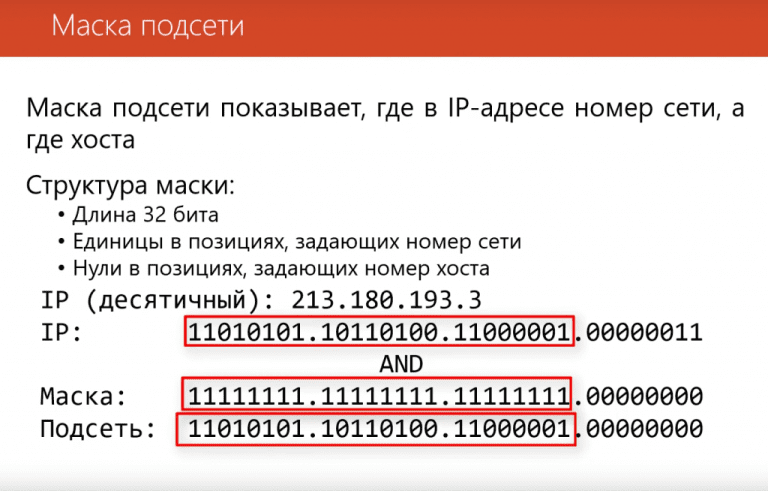IP-адрес роутера — это адрес, который нужен для входа в его настройки через браузер. Обычно он выглядит как 192.168.0.1 или 192.168.1.1, но может отличаться в зависимости от модели и настроек. Если вы хотите настроить Wi-Fi, поменять пароль или проверить состояние сети, вам нужно знать этот адрес. В этой статье мы разберем три простых способа узнать IP-адрес роутера на компьютере или смартфоне.
Зачем нужен IP-адрес роутера?
IP-адрес роутера (или «шлюз по умолчанию») используется для:
- Входа в веб-интерфейс роутера для настройки.
- Проверки статуса подключения и устройств в сети.
- Настройки VPN, проброса портов или DHCP.
Если вы не знаете IP-адрес, вы не сможете получить доступ к настройкам роутера.
Способ 1: Проверка через командную строку (Windows)
Этот метод подходит для пользователей Windows и не требует дополнительного ПО.
- Нажмите Win + R, введите
cmdи нажмите Enter. - В командной строке введите:
ipconfigи нажмите Enter. - Найдите раздел Основной шлюз (Default Gateway) в блоке вашего подключения (Ethernet или Wi-Fi).
- IP-адрес, указанный рядом (например, 192.168.0.1), — это адрес роутера.
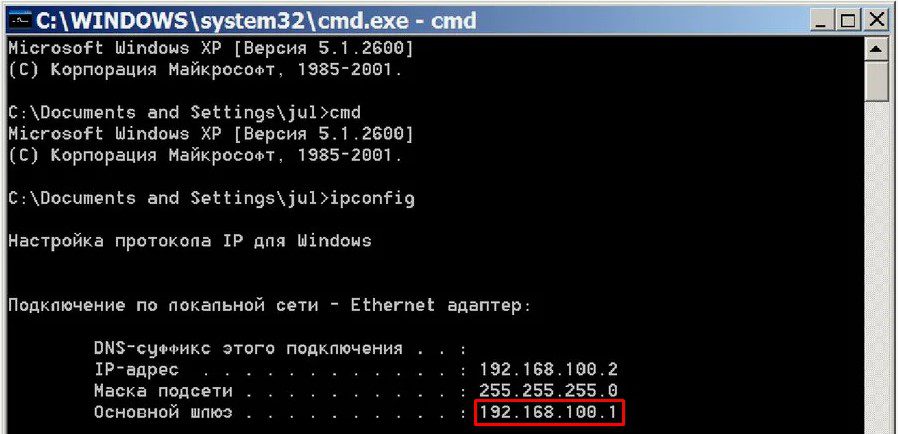
Примечание: Если вы видите пустое поле или адрес не работает, убедитесь, что вы подключены к роутеру через Wi-Fi или кабель.
Способ 2: Проверка в настройках сети (Windows, macOS, смартфоны)
Этот способ работает на любых устройствах, подключенных к роутеру.
Windows
- Откройте Панель управления → Сеть и Интернет → Центр управления сетями.
- Кликните на ваше подключение (Ethernet или Wi-Fi) рядом с «Подключения».
- Нажмите Сведения.
- Найдите строку Шлюз по умолчанию IPv4 — это IP-адрес роутера.
macOS
- Откройте Системные настройки → Сеть.
- Выберите активное подключение (Wi-Fi или Ethernet) и нажмите Дополнительно.
- Перейдите на вкладку TCP/IP.
- IP-адрес роутера указан в поле Маршрутизатор.
Android
- Откройте Настройки → Wi-Fi.
- Нажмите на подключенную сеть и выберите Дополнительно или Подробности.
- Найдите поле Шлюз или Gateway — это IP-адрес роутера.
iOS
- Откройте Настройки → Wi-Fi.
- Нажмите на «i» рядом с подключенной сетью.
- Прокрутите вниз до раздела Маршрутизатор — это IP-адрес роутера.
Способ 3: Проверка на корпусе роутера или в документации
Большинство роутеров имеют наклейку с информацией, где указан IP-адрес.

- Переверните роутер и найдите наклейку на нижней или задней стороне.
- Ищите поле IP Address, Default Gateway или Access URL (например, 192.168.0.1).
- Также проверьте коробку роутера или инструкцию — IP-адрес часто указан там.
Примечание: Если IP-адрес был изменен (например, вручную в настройках роутера), этот способ не сработает. Используйте способы 1 или 2.
Что делать, если IP-адрес не работает?
Если вы ввели IP-адрес в браузере, но страница настроек не открывается:
- Убедитесь, что вы подключены к роутеру (по Wi-Fi или кабелю).
- Проверьте правильность адреса — попробуйте варианты (192.168.0.1, 192.168.1.1, 10.0.0.1).
- Отключите VPN, если он активен.
- Перезагрузите роутер и компьютер.
- Сбросьте роутер до заводских настроек (нажмите кнопку Reset на 10 секунд), но учтите, что все настройки будут удалены.
Дополнение к материалу:
Частые вопросы и ответы
Почему IP-адрес роутера не отображается в ipconfig?
Если поле «Основной шлюз» пустое:
- Проверьте, подключены ли вы к роутеру (Wi-Fi или кабель).
- Убедитесь, что DHCP включен (автоматическое получение IP).
- Попробуйте обновить подключение: отключитесь и подключитесь заново.
- Если проблема сохраняется, задайте статический IP вручную (см. гайд по статическому IP).
Может ли IP-адрес роутера отличаться от стандартного (192.168.0.1)?
Да, IP-адрес может быть изменен вручную в настройках роутера или задан провайдером. Например, роутеры Keenetic часто используют 192.168.1.1, а MikroTik — 192.168.88.1. Используйте способы 1 или 2 для точного определения.
Как узнать IP-адрес роутера, если я не подключен к сети?
Без подключения к роутеру узнать его IP-адрес можно только через наклейку на корпусе или документацию (способ 3). Если наклейка отсутствует, подключитесь к сети и используйте способы 1 или 2.
Дополнительные советы
- Запишите IP-адрес роутера в заметки, чтобы не искать его снова.
- Если вы часто заходите в настройки, добавьте IP-адрес в закладки браузера.
- Для продвинутых пользователей: используйте команду
tracert google.comв командной строке — первый IP в списке обычно принадлежит роутеру. - Обновите прошивку роутера, если доступ к настройкам затруднен.
Заключение
Узнать IP-адрес роутера можно за пару минут с помощью командной строки, настроек сети или наклейки на устройстве. Эти способы работают на любых устройствах и роутерах (TP-Link, ASUS, MikroTik и др.). Если вы планируете настраивать сеть, начните с этого шага. Хотите узнать больше? Читайте наш гайд по настройке Wi-Fi на роутере.